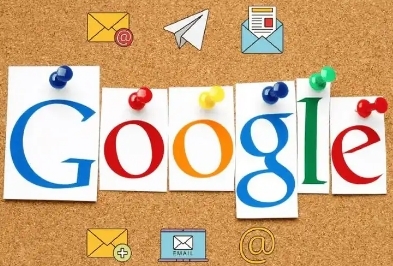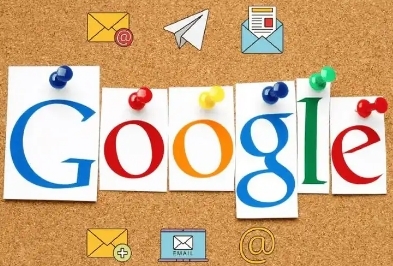
在浏览网页时,有时会遇到Flash内容无法播放的情况,这通常是由于浏览器设置、Flash插件版本或系统兼容性等问题导致的。以下是解决Google浏览器中Flash无法播放问题的详细步骤:
一、检查Flash插件是否安装
1. 打开浏览器
- 启动你的Google浏览器。
2. 访问设置
- 点击右上角的菜单按钮(三个竖点),选择“设置”。
3. 隐私和安全
- 在设置页面中,点击左侧菜单中的“隐私和安全”,然后选择“网站设置”。
4. Flash设置
- 找到“Flash”选项,确保其设置为“允许”。如果Flash被设置为“禁止”,更改为“先询问”(推荐)或“允许”。
5. 重启浏览器
- 关闭并重新打开浏览器以应用更改。
二、更新Flash插件
1. 访问Adobe官网
- 打开一个新的标签页,访问Adobe官方网站(https://get.adobe.com/flashplayer)。
2. 检查更新
- 如果你已经安装了Flash Player,页面会检测到当前的版本并提示是否有可用更新。如果有,按照提示下载并安装最新版本。
3. 手动安装
- 如果没有自动检测到更新,可以手动下载适用于你操作系统的Flash Player安装程序,并按照安装向导完成安装。
三、清除缓存和Cookies
1. 打开浏览器设置
- 再次进入浏览器的“设置”页面。
2. 隐私和安全
- 选择“隐私和安全”,然后点击“清除浏览数据”。
3. 选择要清除的内容
- 勾选“浏览历史记录”、“Cookie及其他网站数据”以及“缓存的图片和文件”,时间范围选择“全部时间”。
4. 清除数据
- 点击“清除数据”,等待浏览器完成清除操作后,重新启动浏览器。
四、检查系统兼容性
1. 确认操作系统版本
- 确保你的操作系统是最新版本,因为某些旧版本的系统可能不支持最新版本的Flash Player。
2. 更新系统
- 根据你的操作系统(Windows、Mac等),前往相应的系统设置进行更新。
五、禁用冲突插件或扩展
1. 打开浏览器设置
- 进入浏览器的“设置”页面。
2. 扩展程序
- 在左侧菜单中选择“扩展程序”,逐个禁用已安装的扩展,查看是否解决了Flash无法播放的问题。
3. 恢复禁用的扩展
- 如果某个扩展导致了问题,考虑寻找替代扩展或联系开发者获取更新。
通过以上步骤,你应该能够解决Google浏览器中Flash无法播放的问题。如果问题依然存在,建议进一步检查网络连接或咨询技术支持人员。